Windows telah berusaha untuk memperbaiki kekurangannya dengan setiap versi dan kemas kini serentak. Mereka membaca maklum balas umum yang diberikan melalui forum mereka dan memperbaikinya dengan setiap kemas kini, memperbaiki sebahagian besar masalah yang diketahui. Walau bagaimanapun, sementara banyak di antaranya masih belum dapat diselesaikan, beberapa di antaranya dibina dan kita hanya perlu belajar menangani mereka. Salah satu masalah yang diketahui ialah ketika pengguna mendapat ralat berikut semasa cuba membuka aplikasi dan penjelajah fail:
Ralat Kelas Tidak Berdaftar di Windows 10
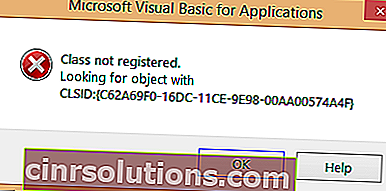
Beberapa aplikasi terkenal ketika cuba membuka yang, kami mendapat ralat ini adalah File Explorer, Internet Explorer, menu Start, dll. Oleh kerana aplikasi ini sangat penting, masalah ini boleh menyebabkan penghentian kerja total.
Sebab di sebalik ralat ini adalah bahawa fail DLL program ini tidak didaftarkan. Cubalah penyelesaian berikut satu demi satu untuk menyelesaikan masalahnya:
Penyelesaian 1 - Daftarkan komponen DCOM
1] Tekan Win + R untuk membuka tetingkap Run. Masukkan arahan dcomcnfg . Setelah menekan Enter, ia akan membuka tetingkap Perkhidmatan Komponen.
2] Pada tetingkap Perkhidmatan Komponen, Terus kembangkan dan arahkan ke jalan berikut:
Perkhidmatan Komponen >> Komputer >> Komputer Saya >> DCOM Config
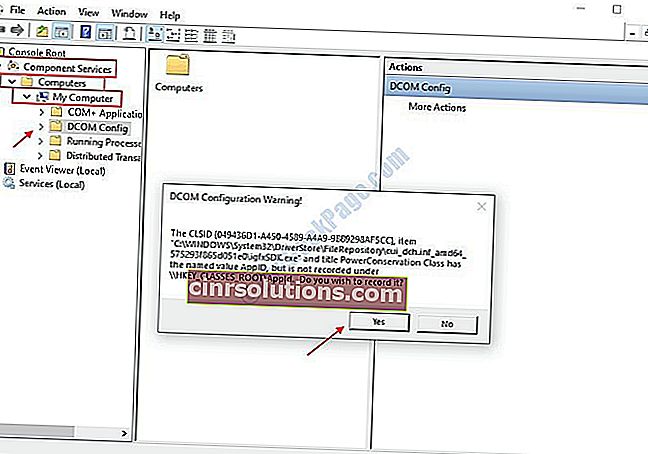
Penyelesaian 2 - Daftar semula fail ExplorerFrame.dll
1] Tekan Win + R untuk membuka tetingkap Jalankan dan Masukkan cmd perintah . Setelah menekan Enter, ia akan membuka tetingkap Prompt Perintah.
2] Masukkan arahan berikut di tetingkap:
regsvr32 ExplorerFrame.dll
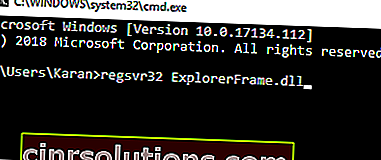
Tekan Enter, biarkan perintah berjalan dan mulakan semula sistem. Ini akan membantu mengesan fail sistem operasi yang rosak dan menggantikannya.
Penyelesaian 3 - Tetapkan semula aplikasi lalai
1] Cari Aplikasi Lalai di kotak carian windows 10. Klik pada ikon Aplikasi lalai.
2] Di sebelah kanan klik Reset .
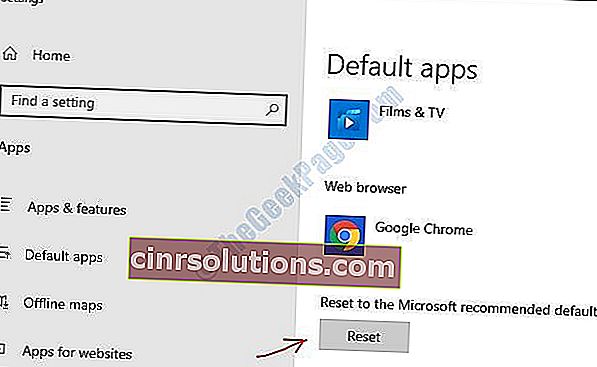
Penyelesaian 4 - Jalankan Pemeriksa Fail Sistem untuk menggantikan fail ExplorerFrame.dll yang rosak
Sekiranya fail ExplorerFrame.dll sistem anda rosak sendiri, penyelesaian sebelumnya tidak akan berfungsi. Dalam kes ini, kita boleh mencuba imbasan SFC.
1] Buka Command Prompt seperti yang disarankan dalam penyelesaian sebelumnya.
2] Ketik perintah sfc / scannow dan tekan Enter.
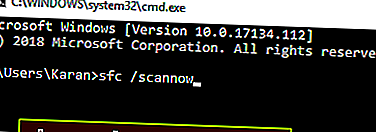
Pemeriksa Fail Sistem adalah utiliti yang disatukan dengan konsep Perlindungan Sumber Windows. Oleh kerana fail yang dilindungi pada sistem tidak seharusnya dimodifikasi, ia akan memeriksa pengubahsuaian tersebut dan memulihkan perubahan, jika ada. Sila baca lebih lanjut mengenai perkara yang sama di sini.
Penyelesaian 4 - Mulakan perkhidmatan Internet Explorer ETW Collector
1] Buka tetingkap Jalankan seperti yang disarankan dalam penyelesaian sebelumnya.
2] Cari perkhidmatan Pengumpul ETW Internet Explorer . Oleh kerana perkhidmatan tersebut disenaraikan mengikut urutan abjad, tidak sukar.
3] Klik kanan padanya dan kemudian klik Mula. Ini akan memulakan perkhidmatan.
Semoga ia membantu!